Salah satu dari banyak hal baik tentang Microsoft adalah ia secara konsisten meluncurkan pembaruan untuk memperbaiki bug atau meningkatkan keamanan sistem Anda. Anda sebaiknya menginstal pembaruan saat diluncurkan. Namun, terkadang Pembaruan Windows tampaknya gagal menginstal pembaruan dan memberikan kesalahan yang berbunyi “perangkat Anda kehilangan perbaikan keamanan dan kualitas yang penting”.
Jika Anda menghadapi kesalahan ini dan memerlukan bantuan, artikel ini akan memandu Anda melalui beberapa perbaikan cepat yang dapat mengatasi masalah tersebut. Coba perbaikan ini sesuai urutannya — kami telah membuat daftar yang paling mudah terlebih dahulu.
Daftar Isi 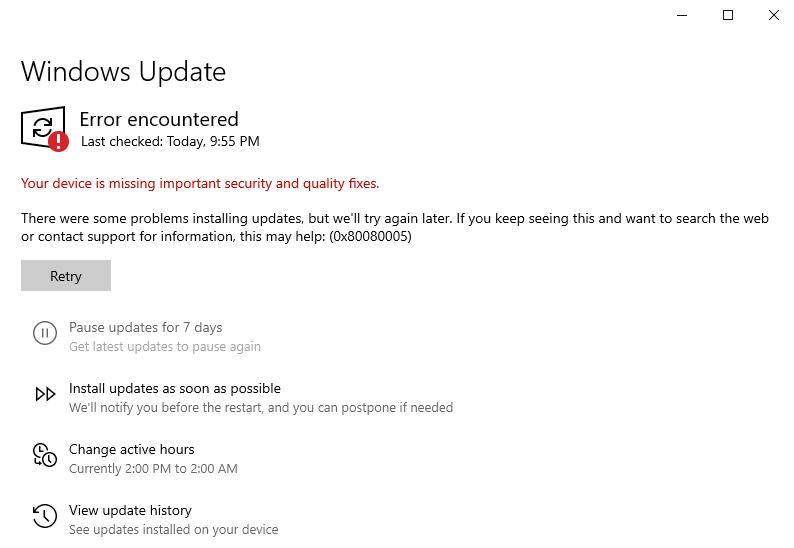
Jalankan Pemecah Masalah Pembaruan Windows
Pemecah masalah Pembaruan bawaan harus menjadi pilihan pertama Anda ketika Anda menemukan”perangkat Anda tidak ada kesalahan keamanan dan perbaikan kualitas yang penting”. Jika Windows mengidentifikasi masalah dan memperbaikinya untuk Anda, Anda tidak perlu melewati rintangan mencoba untuk mengesampingkan potensi masalah.
Tekan Menang + I untuk membuka aplikasi Pengaturan dan pilih Pembaruan & Keamanan. 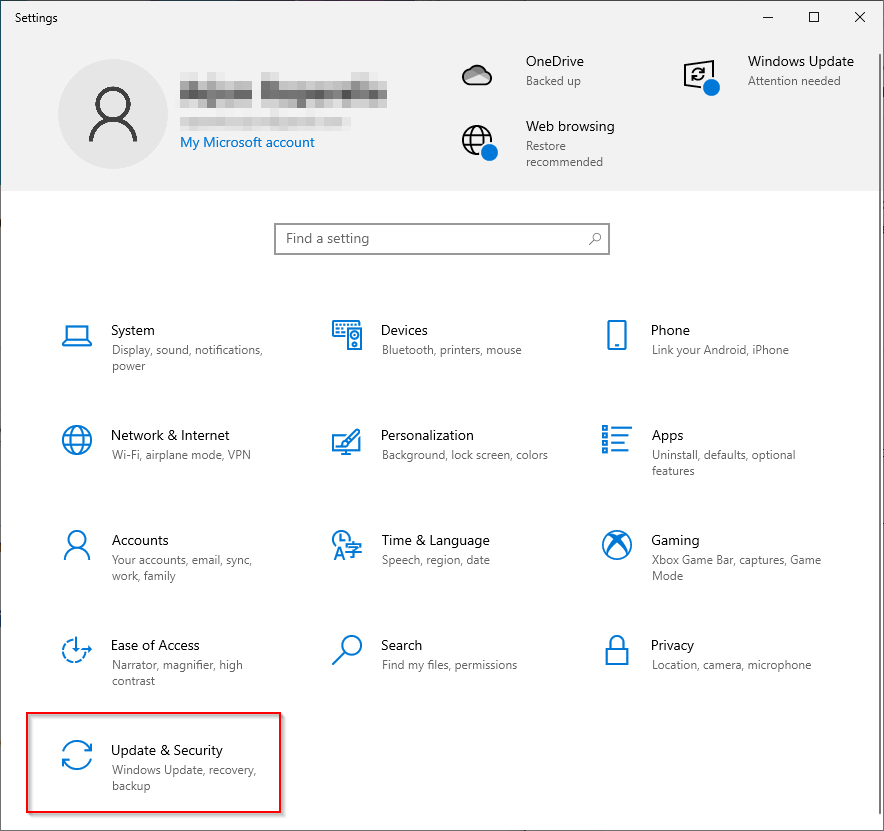 Pilih Pecahkan masalah dari panel kiri.
Pilih Pecahkan masalah dari panel kiri. 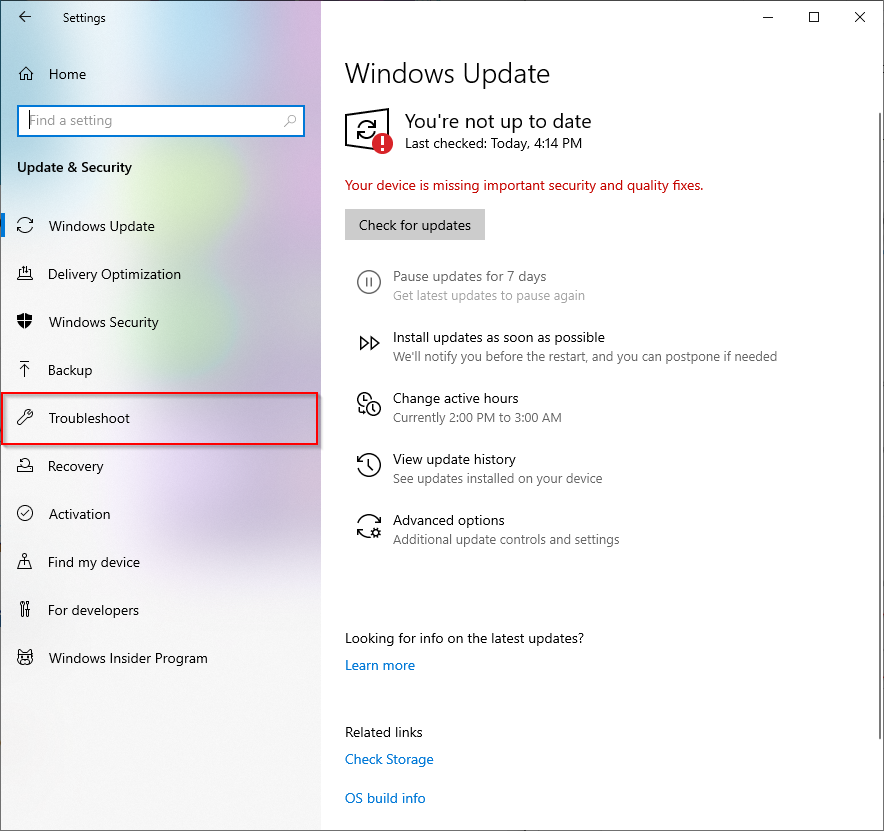 Pilih Pemecah Masalah Tambahan.
Pilih Pemecah Masalah Tambahan. 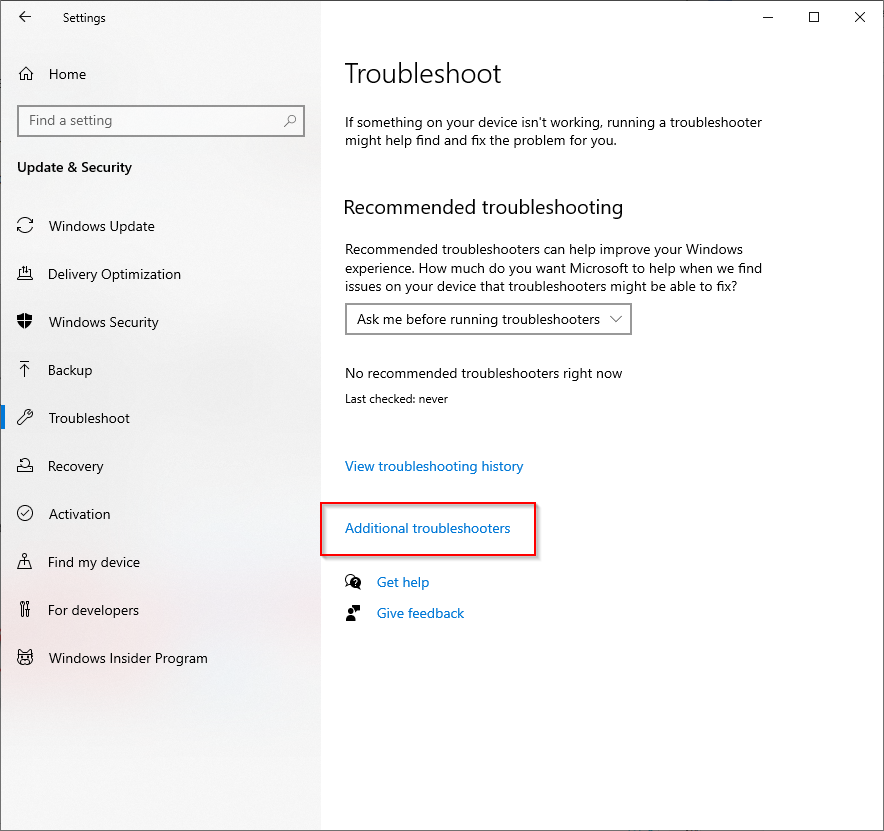 Pilih Pembaruan Windows > Jalankan pemecah masalah.
Pilih Pembaruan Windows > Jalankan pemecah masalah. 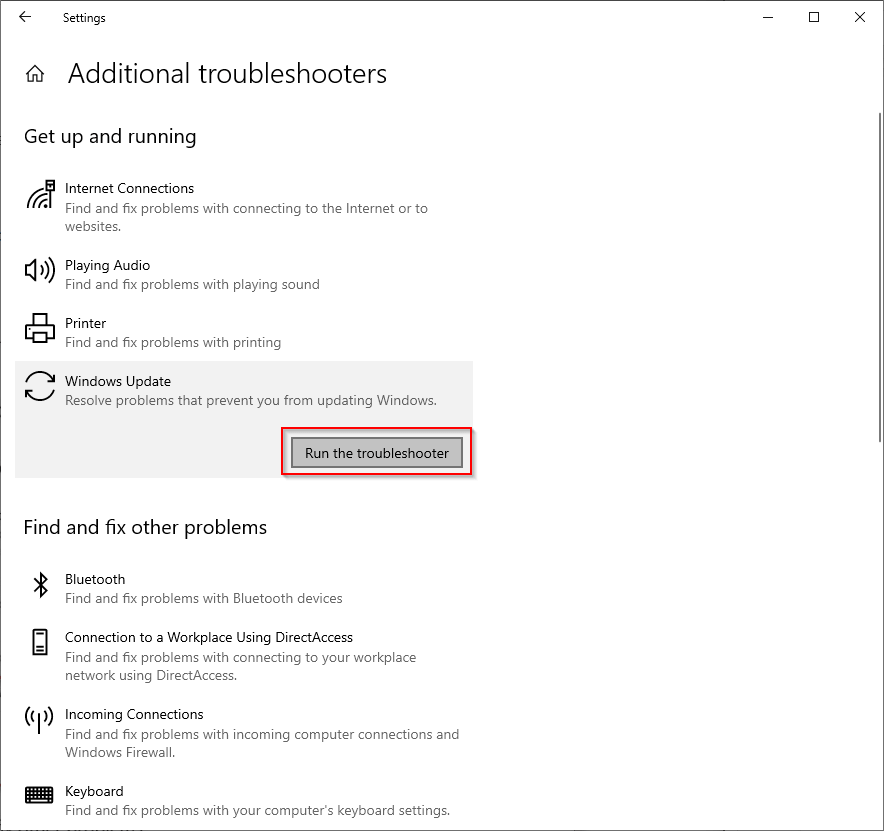 Tunggu pemecah masalah untuk mendeteksi potensi masalah.
Tunggu pemecah masalah untuk mendeteksi potensi masalah. 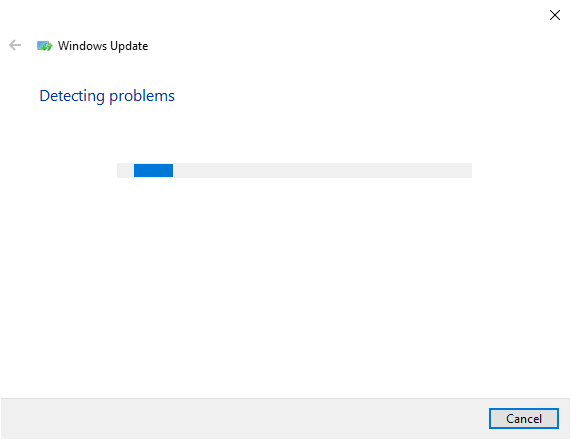 Jika Windows menemukan masalah, itu akan menyarankan dan menerapkan perbaikan. Jika tidak mengidentifikasi masalah, itu akan memberi tahu Anda bahwa tidak ada masalah yang terdeteksi.
Jika Windows menemukan masalah, itu akan menyarankan dan menerapkan perbaikan. Jika tidak mengidentifikasi masalah, itu akan memberi tahu Anda bahwa tidak ada masalah yang terdeteksi.
Jika tidak ada masalah yang terdeteksi, lanjutkan ke perbaikan berikutnya.
Setel Ulang Layanan Pembaruan Windows Secara Manual
Jika metode sebelumnya tidak berhasil, Anda dapat mencoba memulai ulang Pembaruan Windows layanan (dan juga beberapa layanan terkait). Anda juga harus mengganti nama folder SoftwareDistribution dan catroot2.
SoftwareDistribution adalah folder tempat Pembaruan Windows menyimpan sementara file yang diperlukan untuk menginstal pembaruan baru. Catroot2 adalah folder tempat paket Pembaruan Windows menyimpan tanda tangan yang diperlukan untuk penginstalan.
Perhatikan bahwa folder System32 memiliki dua folder bernama sama: catroot dan catroot2. Metode ini melibatkan penggantian nama folder catroot2, yang secara otomatis dibuat lagi saat Anda reboot. Namun, jika Anda mengganti nama atau menghapus folder catroot, komputer Anda mungkin tidak dapat di-boot.
Buka Command Prompt yang ditinggikan dengan mencari cmd di Start Menu dan memilih Run as administrator dari panel kanan. 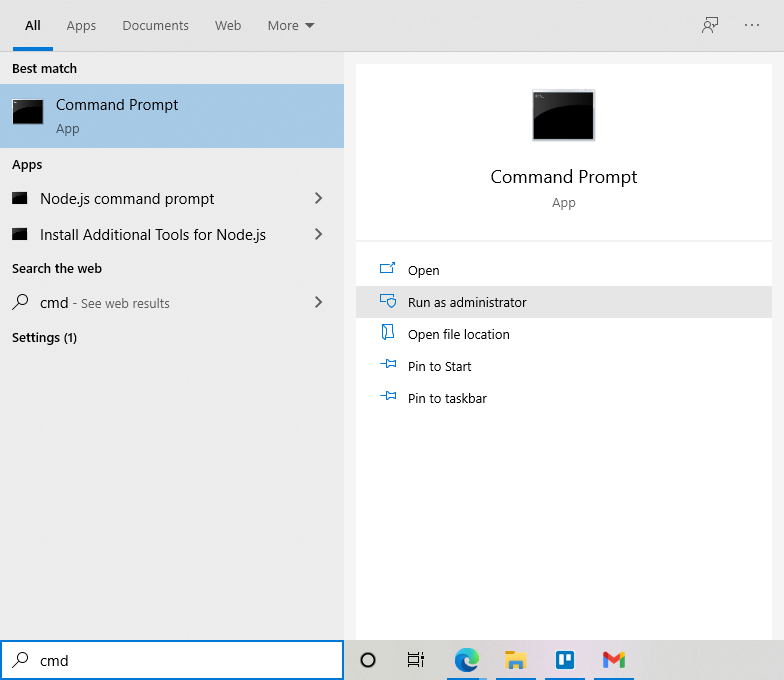 Jalankan perintah berikut dalam urutan ini dengan mengetiknya ke Command Prompt dan menekan tombol Enter:
Jalankan perintah berikut dalam urutan ini dengan mengetiknya ke Command Prompt dan menekan tombol Enter:
net stop wuauserv
net stop cryptSvc
bit stop net
net stop msiserver
Ren C:\Windows\SoftwareDistribution SoftwareDistribution. lama
Ren C:\Windows\System32\catroot2 Catroot2.old
net start wuauserv
net start cryptSvc
net start bit
net start msiserver
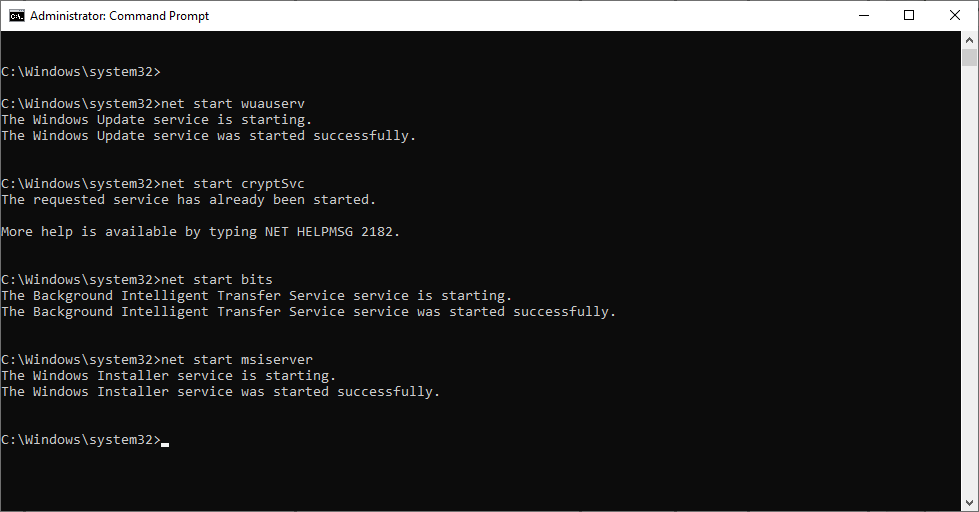
Mulai bersih/perintah stop memulai/menghentikan layanan yang disebutkan. Perintah Ren mengganti nama folder di jalur yang disebutkan (misalnya, C:\Windows\SoftwareDistribution) menjadi nama di akhir (SoftwareDistribution.old) dari perintah.
Setelah selesai, nyalakan ulang komputer Anda dan lihat apakah Anda berhasil menginstal pembaruan Windows.
Namun, Anda mungkin mengalami beberapa kesalahan dengan metode ini. Mungkin, layanan Pembaruan Windows atau layanan BITS tidak dapat dimulai, atau layanan yang Anda coba hentikan tidak berjalan sejak awal.
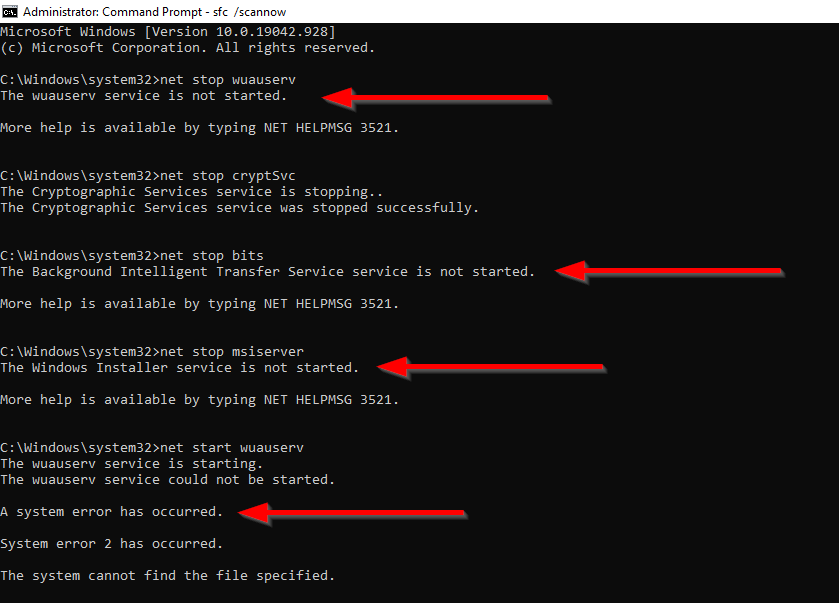
Jika ini terjadi, coba perbaikan berikutnya.
Perbaiki File yang Rusak
Kesalahan yang Anda temui pada metode sebelumnya mungkin disebabkan oleh file sistem yang rusak. Anda dapat mengganti file sistem yang rusak atau hilang menggunakan dua utilitas Windows bawaan yang disebut Pemeriksa File Sistem dan Layanan dan Pengelolaan Gambar Penerapan.
Buka Command Prompt yang ditinggikan dengan mencari cmd di Start Menu dan memilih Jalankan sebagai administrator dari panel kanan. 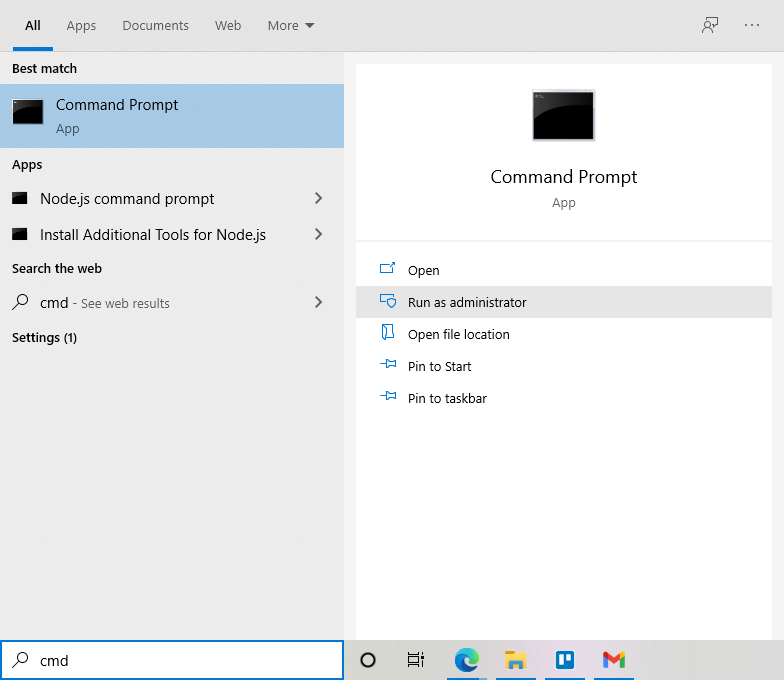 Langkah ini mungkin berhasil atau tidak, tergantung pada apa menyebabkan masalah Pembaruan Windows Anda karena DISM menggunakan Pembaruan Windows ke file sumber untuk mengganti korupsi apa pun. Namun, ada baiknya Anda menjalankan perintah berikut untuk memperbaiki image Windows:
Langkah ini mungkin berhasil atau tidak, tergantung pada apa menyebabkan masalah Pembaruan Windows Anda karena DISM menggunakan Pembaruan Windows ke file sumber untuk mengganti korupsi apa pun. Namun, ada baiknya Anda menjalankan perintah berikut untuk memperbaiki image Windows:
DISM.exe/Online/Cleanup-image/Restorehealth
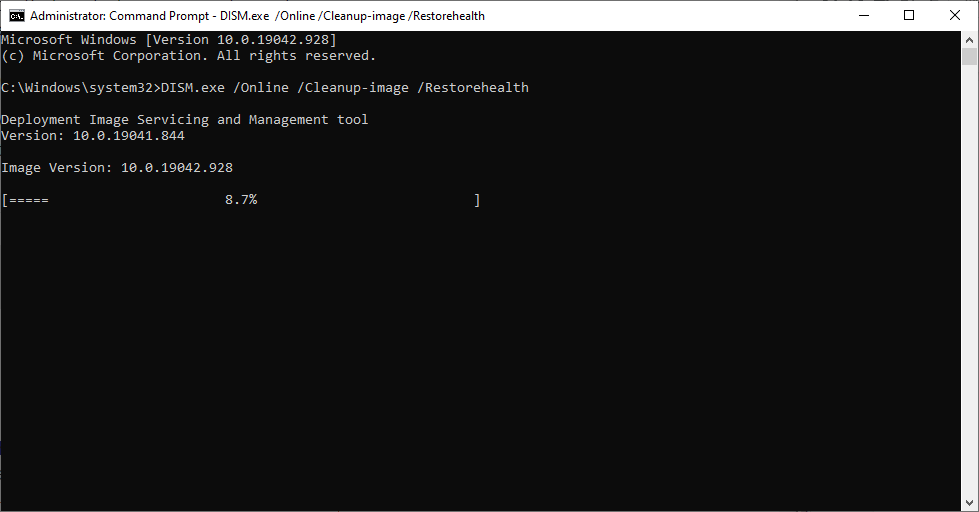 Saat Anda melihat pesan Operasi berhasil diselesaikan, jalankan perintah berikut:
Saat Anda melihat pesan Operasi berhasil diselesaikan, jalankan perintah berikut:
sfc/scannow
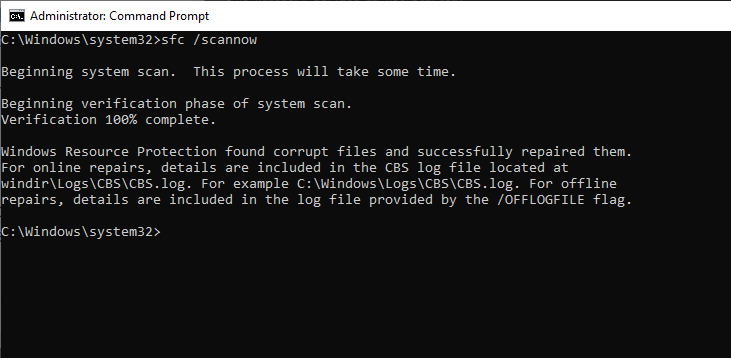 Coba lagi metode sebelumnya.
Coba lagi metode sebelumnya.
Jika Anda masih tidak dapat memperbarui Windows, coba perbaikan berikutnya.
Perbaiki Kunci Registri yang Rusak
Kesalahan tersebut mungkin disebabkan oleh layanan Pembaruan Windows yang tidak dimulai dengan benar, menjadi rusak, atau hilang sama sekali. Jika ini masalahnya, ada perbaikan sederhana.
Anda dapat mengunduh file.reg untuk layanan yang rusak atau hilang dari Tenforum. Cari Pembaruan Windows (wuauserv) dan pilih Pembaruan Windows untuk mengunduh file.reg. 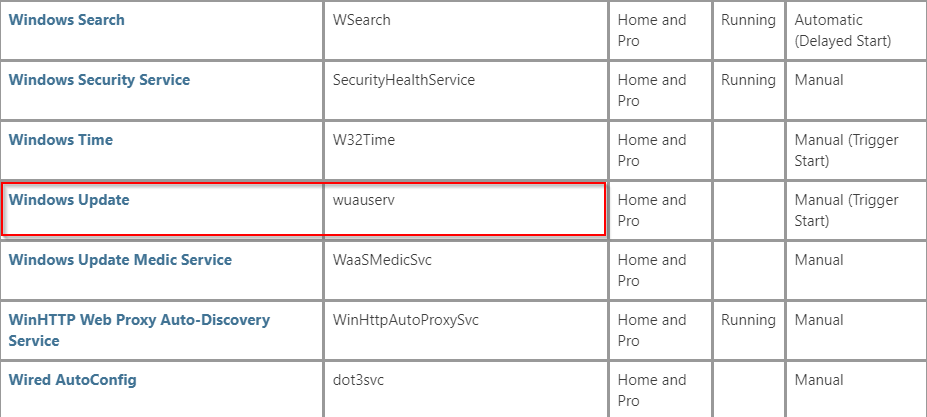 Jalankan file.reg dan pilih Jalankan saat Anda melihat peringatan Keamanan (aman).
Jalankan file.reg dan pilih Jalankan saat Anda melihat peringatan Keamanan (aman). 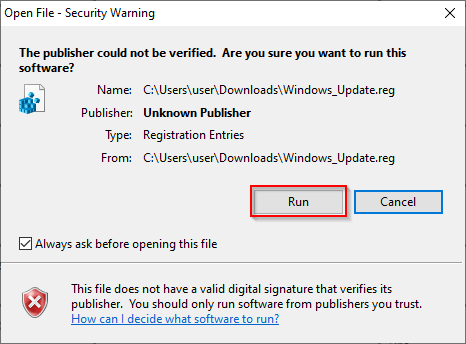 Coba mulai layanan Pembaruan Windows lagi menggunakan perintah net start wuauserv dan itu akan berjalan dengan baik.
Coba mulai layanan Pembaruan Windows lagi menggunakan perintah net start wuauserv dan itu akan berjalan dengan baik. 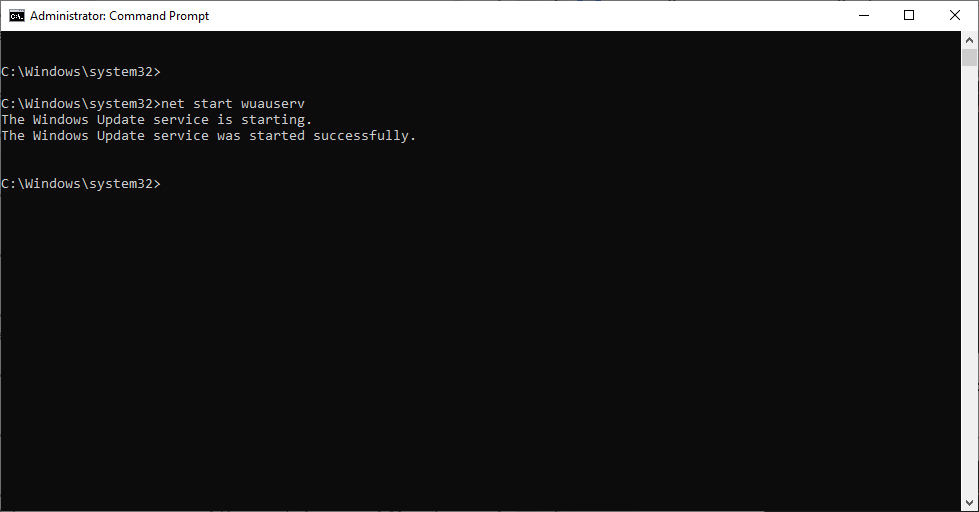
Idealnya, setelah layanan Pembaruan Windows Anda dimulai, Anda seharusnya dapat menginstal pembaruan.
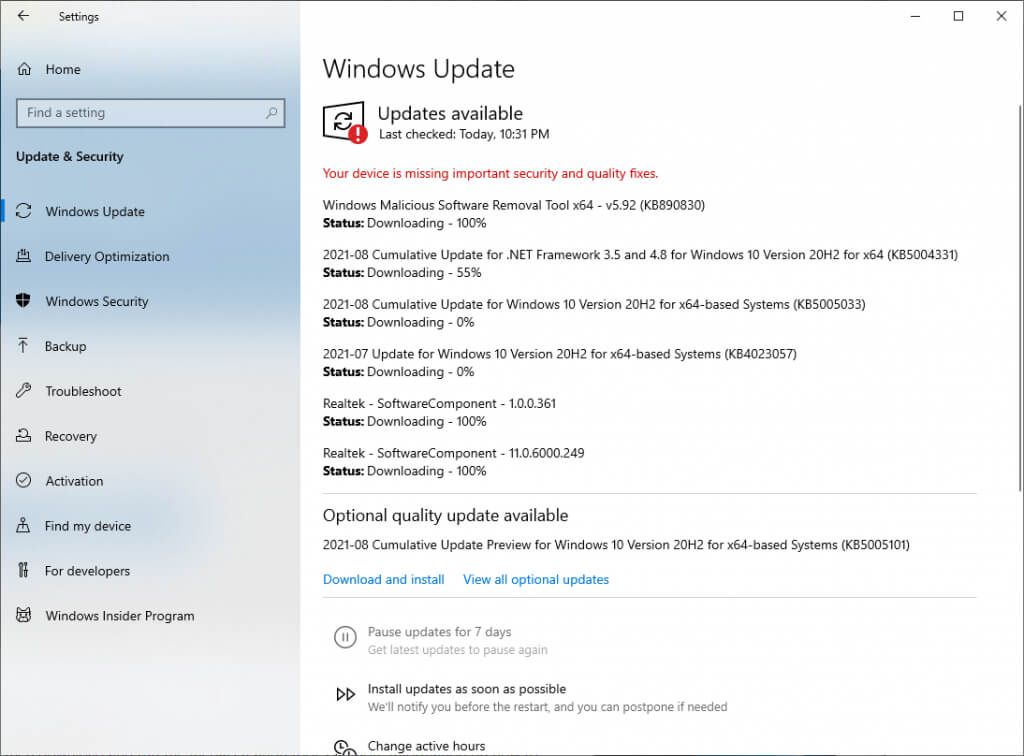
Jika Anda merasa tidak nyaman mengunduh file.reg dan menginstalnya di komputer, Anda dapat menggunakan alat Windows untuk menginstal pembaruan tanpa mengotak-atik registri.
Gunakan Windows 10 Update Assistant
Windows 10 Update Assistant membantu Anda mengunduh pembaruan dan peningkatan fitur saat Microsoft menerbitkannya. Ini juga menawarkan lebih banyak kontrol untuk menjadwalkan pembaruan Anda. Namun yang paling penting, ini dapat membantu Anda mengatasi kesalahan “perangkat Anda kehilangan keamanan penting dan perbaikan kualitas”.
Unduh Asisten Pembaruan Windows 10. 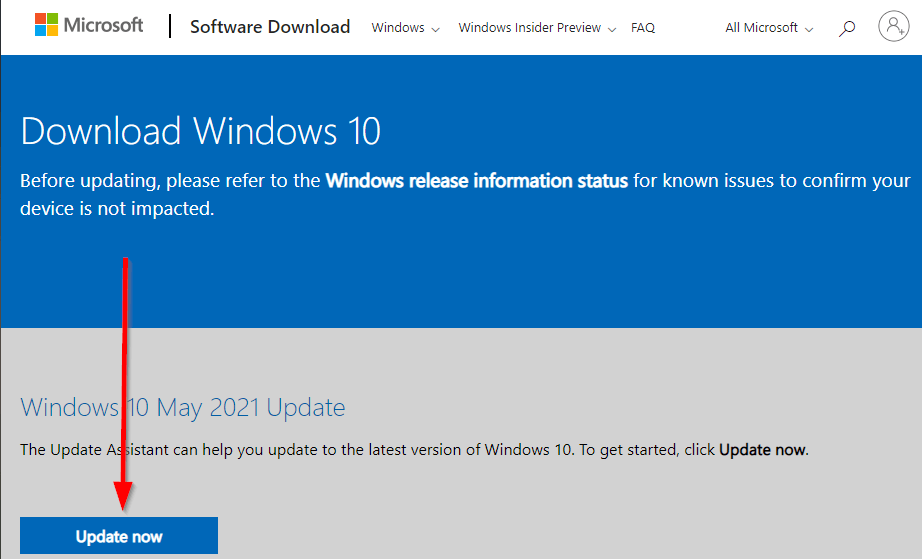 Jalankan asisten dan klik pada Perbarui Sekarang untuk mulai memasang pembaruan terbaru.
Jalankan asisten dan klik pada Perbarui Sekarang untuk mulai memasang pembaruan terbaru. 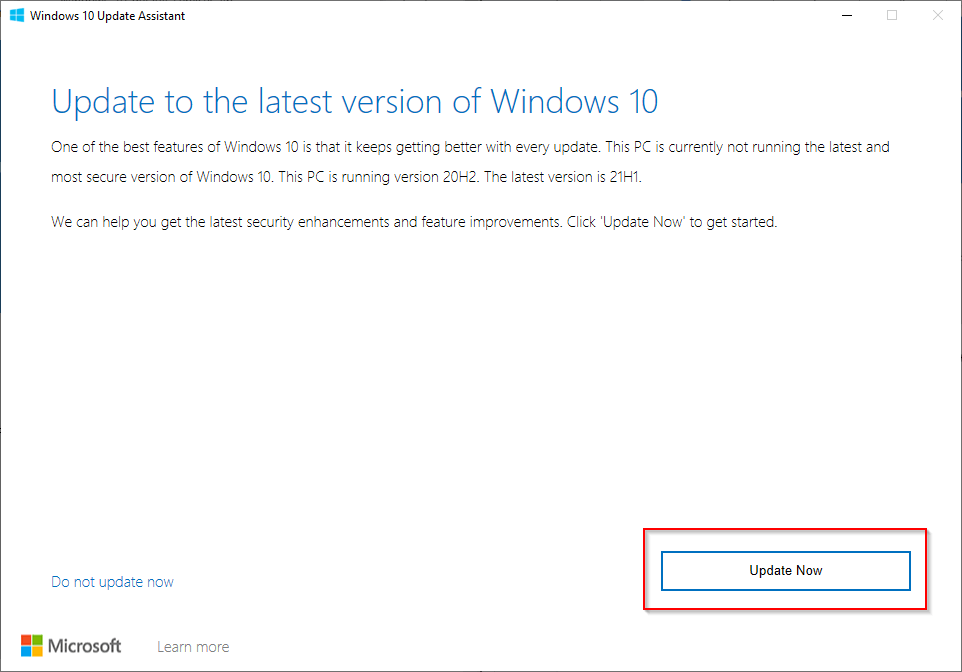
Setel Ulang PC Anda
Jika karena alasan tertentu, Anda masih tidak dapat menginstal pembaruan, Anda dapat setel ulang PC Anda.
Tekan Menang + I untuk meluncurkan aplikasi Setelan dan buka Perbarui & Keamanan. Cari Setel Ulang PC ini di panel kanan di bawah bagian Pemulihan dan pilih Memulai. 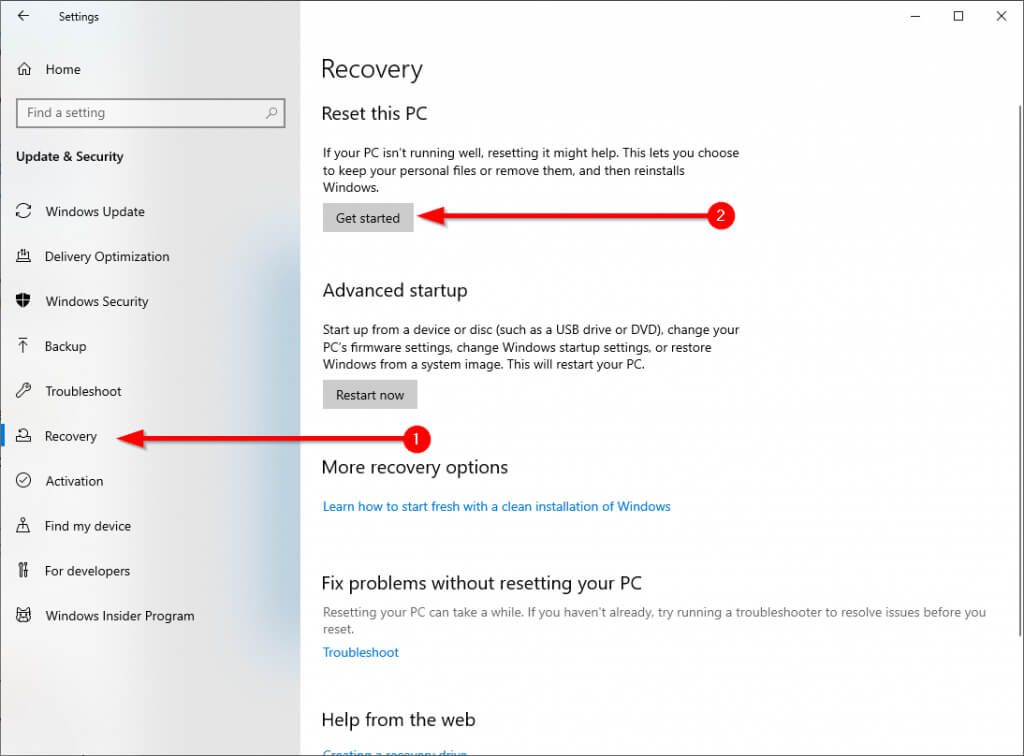 Saat ditanya, pilih Simpan file saya untuk memulai proses reset.
Saat ditanya, pilih Simpan file saya untuk memulai proses reset. 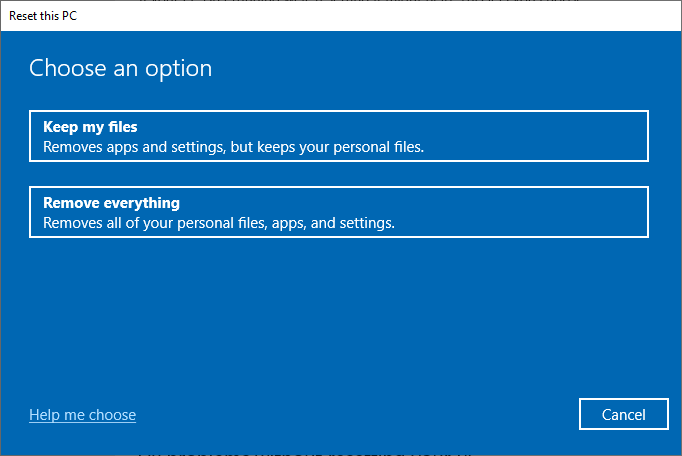
Saat proses reset selesai, Windows akan menginstal pembaruan terbaru secara otomatis.
Apakah Anda Memperbaiki Masalah?
Mudah-mudahan, Anda dapat menggunakan perbaikan ini dan membuat Pembaruan Windows Anda berfungsi kembali. Jika kesalahan terjadi setelah Anda mencoba menghentikan pembaruan otomatis, pastikan Anda menggunakan metode yang tepat untuk menghentikan Pembaruan Windows untuk menghindari kerusakan tambahan.
